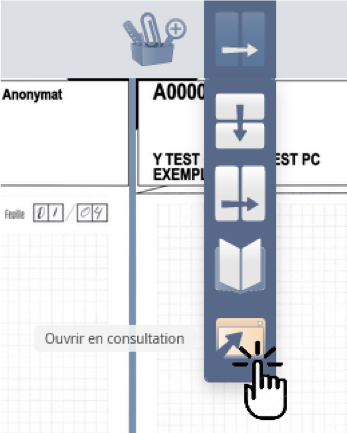Nouveautés session 2019
Mémorisation de la position et de la taille du barème
En plus des éléments de profil de chaque correcteur, la position et la largeur du barème sont mémorisés lors de la déconnexion. Ainsi, lors de la séance de correction suivante, la fenêtre Viatique sera disposée de la même manière que lors de la session précédente.
Désactivation rapide de la synchronisation barème - copie
Viatique s’est enrichi l’année dernière d’une mémorisation de la
position de la copie pour chaque point attribué. Remonter dans le
barème permet ainsi de repositionner automatiquement la copie à
l’endroit correspondant. Comme ce fonctionnement peut être gênant dans
certains cas, il peut être désactivé dans le profil d’utilisateur
(paramètre Sur sélection d’un critère). Afin de faciliter cette
manipulation, le nouveau bouton ![]() , situé en
haut du barème et associé au raccourci clavier Ctrl-espace, permet
d’activer ou de désactiver la synchronisation entre l’élément de
barème courant et la visualisation de la copie.
, situé en
haut du barème et associé au raccourci clavier Ctrl-espace, permet
d’activer ou de désactiver la synchronisation entre l’élément de
barème courant et la visualisation de la copie.
Par ailleurs, certains points du barème n’ont pas de raison d’être lié à un emplacement particulier de la copie, comme par exemple un malus de présentation. Le chef de groupe peut, au moment de l’établissement du barème déclarer certains critères comme « transverses » ce qui désactive, pour ce critère, le lien entre le barème et la copie.
Affichage de l’aide à la correction dans une fenêtre séparée
Il est désormais possible d’afficher l’aide à la correction dans une fenêtre séparée et de placer, par exemple, cette fenêtre sur un deuxième écran. Pour cela dans le profil d’utilisateur, sélectionner l’option Fenêtre du paramètre Aide à la correction.
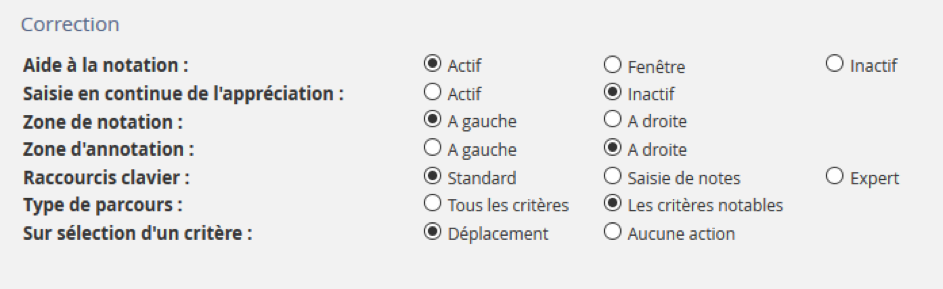
Options configurables dans le profil d’un correcteur
Saisie en continu de l’appréciation
Un nouveau paramètre a été introduit dans le profil correcteur : Saisie en continu de l’appréciation.
Avec le choix Inactif il est nécessaire de cliquer deux fois dans le cadre Appréciation pour écrire ou compléter une appréciation, puis de cliquer sur le bouton Valider pour réduire ce cadre et revenir à la copie.
Si on active cette option, il est possible de placer le curseur dans le cadre Appréciation sans que celui-ci masque la copie. Le correcteur peut ainsi introduire du texte dans ce cadre tout en parcourant la copie en parallèle.
Contrôle de la visualisation de l’ensemble de la copie
Le Ctrl-/ (marquer NT tous les éléments de barème non notés) n’est accessible qu’une fois que toutes les pages ont été visualisées.
Dans la liste des copies, une pastille jaune signale une copie complètement notée mais dont le correcteur n’a pas visualisé toutes les pages. Pour terminer la correction de cette copie et obtenir une pastille verte, il faut revenir sur la copie et visualiser l’ensemble de ses pages en vérifiant qu’aucune réponse n’a été oubliée.
| Couleur | Signification |
|---|---|
| Gris | Copie jamais visualisée |
| Rouge | Copie consultée mais aucune note attribuée |
| Orange | Copie partiellement notée |
| Jaune | Copie complètement notée mais toutes les pages n’ont pas été visualisées |
| Vert | Copie totalement corrigée |
Épingler un message du forum et le lier à un point de barème (chef de groupe)
Dans chaque fil de discussion, il est désormais possible d’épingler un
message pour le mettre en évidence et le faire apparaitre en tête de
la discussion. Une fois épinglé, il suffit d’appuyer sur le bouton
![]() puis de choisir un élément de barème pour que le contenu
du message soit automatiquement ajouté à l’aide à la correction
correspondante.
puis de choisir un élément de barème pour que le contenu
du message soit automatiquement ajouté à l’aide à la correction
correspondante.
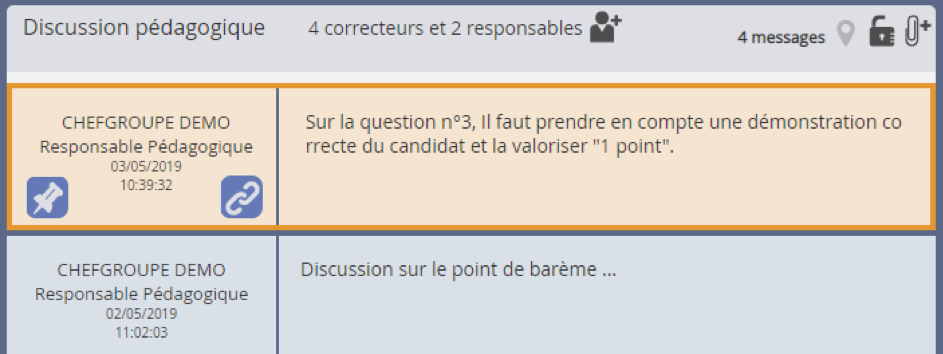
Exemple de message de forum épinglé.
Possibilité de saisir des fragments LaTeX dans les aides à la correction (chef de groupe)
Les aides à la correction peuvent désormais être rédigées en LaTeX. Il suffit pour cela de cocher la case Mode affichage LaTeX pour l’aide concernée. Le bouton Simulation permet de vérifier le résultat avant d’enregistrer le texte saisi.